Heim >System-Tutorial >Windows-Serie >So verwenden Sie das Win10-Stilmenü in Win11
So verwenden Sie das Win10-Stilmenü in Win11
- WBOYWBOYWBOYWBOYWBOYWBOYWBOYWBOYWBOYWBOYWBOYWBOYWBnach vorne
- 2024-01-03 12:58:162066Durchsuche
Microsoft hat das Menü und die Benutzeroberfläche von Win11 geändert, was die Verwendung für viele Benutzer sehr unangenehm macht. Wie sollten wir also Win11 auf das Win10-Menü umstellen? Laden Sie einfach ein Startallback herunter.
Win10-Stilmenü in Win11 wechseln:
1 Zuerst müssen wir eine „Startallback“-Software herunterladen.
2. Wir laden ein komprimiertes Paket herunter und „entpacken“ es.
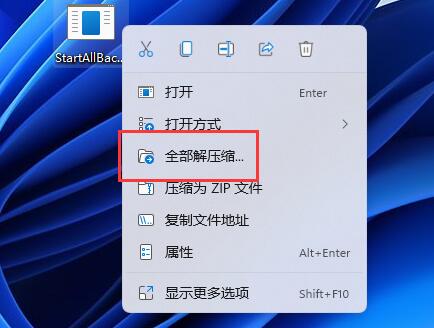
3. Nach dem Entpacken können wir es durch einen Doppelklick auf „startallback.exe“ auf dem Computer installieren.
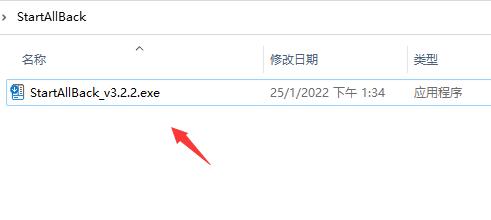
4. Wenn Sie die Software nach Abschluss der Installation nicht finden können, können Sie die „Systemsteuerung“

5 öffnen. Ändern Sie dann die „Ansicht nach“ in der oberen rechten Ecke " oder „Kleine Symbole“
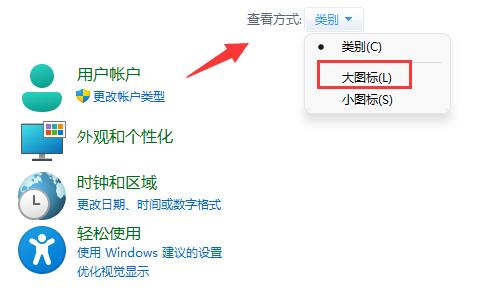
6. Nachdem die Änderung abgeschlossen ist, können Sie „startallback“ öffnen.

7. Wählen Sie nach dem Öffnen in der „Willkommensoberfläche“ die Verwendung von „Windows 10 Theme“ und starten Sie den Computer neu.
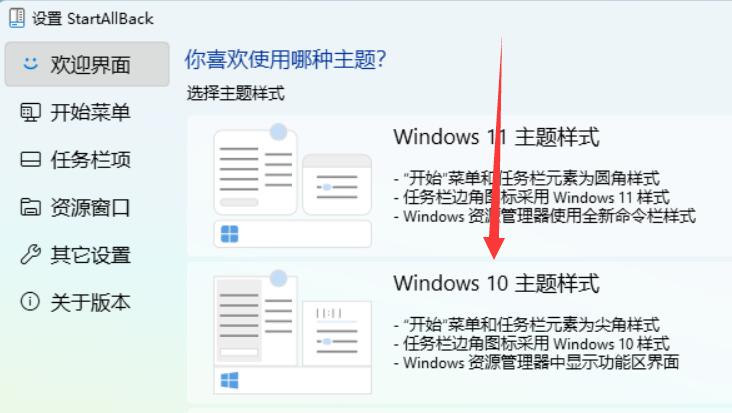
Das obige ist der detaillierte Inhalt vonSo verwenden Sie das Win10-Stilmenü in Win11. Für weitere Informationen folgen Sie bitte anderen verwandten Artikeln auf der PHP chinesischen Website!
In Verbindung stehende Artikel
Mehr sehen- Was soll ich tun, wenn das WeChat-Mobilteil nicht automatisch umschaltet?
- So ändern Sie die Groß- und Kleinschreibung auf dem MacBook Pro
- Was ist die Tastenkombination zum Umschalten zwischen Chinesisch und Englisch auf dem Mac?
- So schalten Sie das HDMI-Signal am Computer um
- So aktivieren Sie die Wireless-Funktion in Win7

